win10系统software protection服务找不到
发布日期:2012-08-26 作者:专注于电脑系统 来源:http://www.08153.com
win10系统software protection服务找不到?
software protection服务是win10系统中提供数字许可证的下载、安装和实施,当该服务被禁用时可能会导致操作系统和许可的应用程序以通知的模式运行,这样会给你们打开程序出现麻烦。
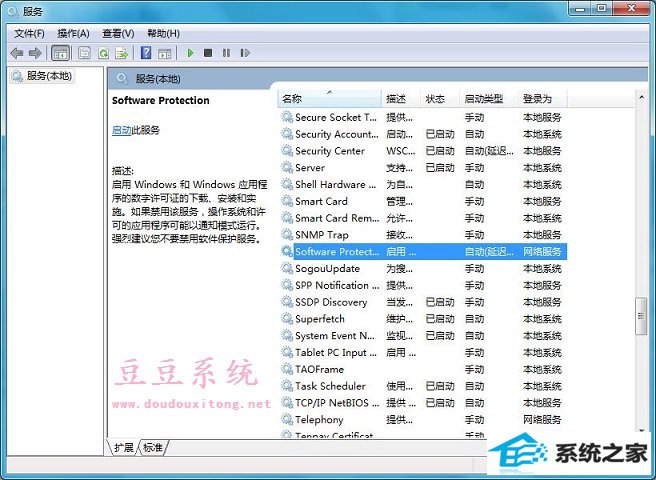
近期用户在win10操作系统下出现software protection服务启动失败、找不到software protection服务,导致无法启动该服务,出现这种问题一般是系统激活所引起的,下面来看看处理方案吧。
1、首先使用组合键“win+R”打开运行窗口并输入“services.msc”命令按确定或回车键;
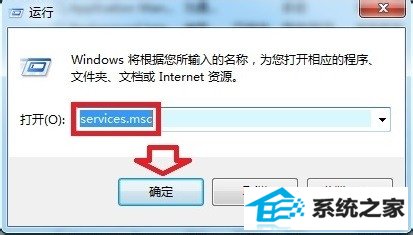
2、打开服务窗口后,在右侧服务列表中找到software protection服务(服务名称sppsvc)→右键启动。
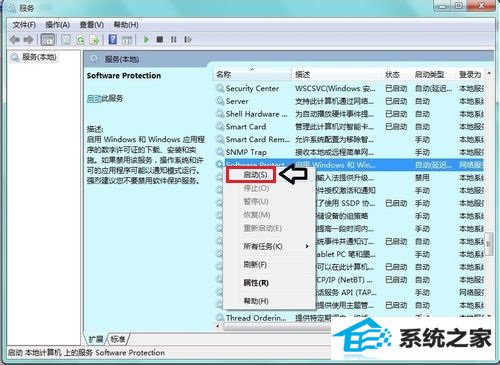
3、如果启动菜单是灰色的(不可用)服务属性→启动类型→自动或者手动→应用→启动→确定。
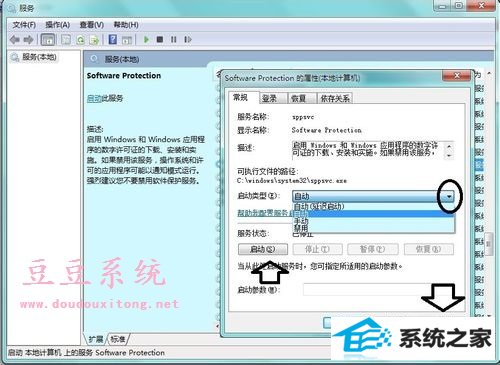
4、如果这个software protection服务(服务名称sppsvc)没有,需要从好的相同的操作系统中导入相应的注册表项目。在好的电脑中在【开始】→【运行】中输入: regedit 按回车键之后,打开注册表编辑器。
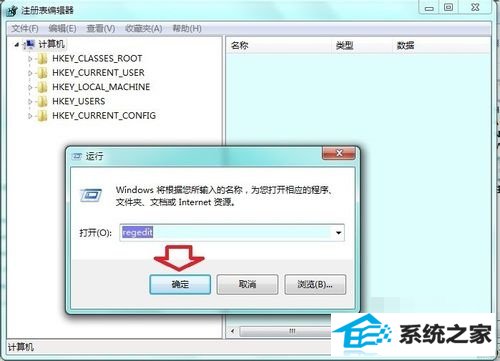
5、依次展开:
HKEY_LoCAL_MACHinE\sYsTEM\CurrentControlset\services\sppsvc
然后,右键点击sppsvc项→导出。
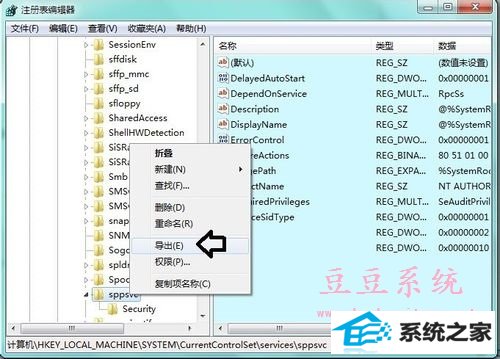
6、然后取名,保存。
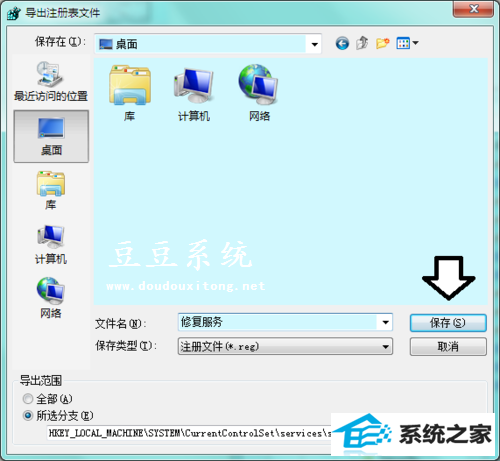
7、然后,再将其保存在u盘,再在有问题的操作系统中双击导入→是。
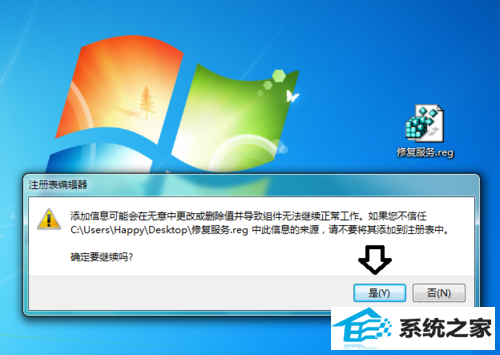
8、同样,如果系统的服务里面没有spp notification service服务(服务名称sppuinotify)也可以使用相同的步骤,从好的操作系统中导出注册表备份,再倒入到有问题的操作系统中即可。在注册表中的位置是:HKEY_LoCAL_MACHinE\sYsTEM\CurrentControlset\services\sppuinotify (右键点击sppuinotify 项→导出)
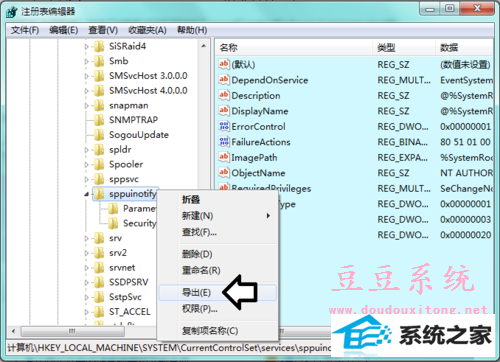
9、然后到有问题的电脑中打开注册表→文件→导入→指向从好的操作系统注册表中备份的文件,完成导入。
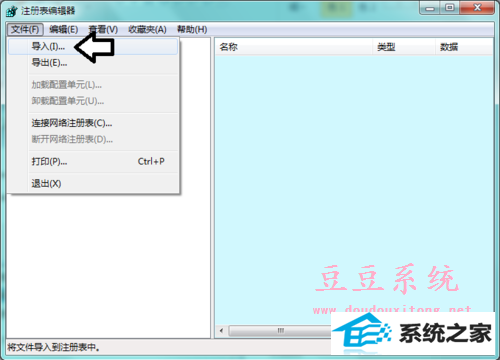
10、如果开启相应的服务出错,一般是激活win系统出问题了。
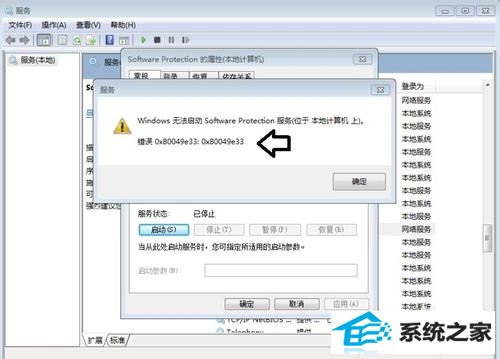
11、可以测试在注册表中删除debugger这个键值。打开注册表,依次定位到:
HKEY_LoCAL_MACHinE\soFTwARE\Microsoft\win nT\CurrentVersion\image File Execution options\sppsvc.exe(如果没有此项,就不属于这个问题)。
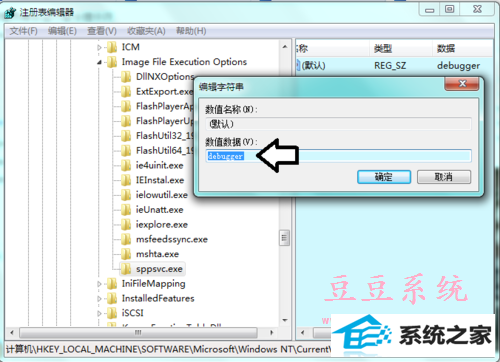
虽然系统部分服务运行是多余的也会影响到系统运行性能,但software protection服务一旦被禁用也会频繁出现通知等问题,系统也是强烈不支持禁用该服务的,如果用户该启动该服务时失败或无法启动时,可以参考介绍的启动办法和注册表修改来修复该问题。
- 上一篇:winxp系统禁用兼容性要怎么才能关上?
- 下一篇:win8系统待机休眠及其他问题